2023-07-08 212
Win11如何设置每日自动备份:
1、首先,按下”win+r“组合键打开运行框。
2、输入命令:taskschd.msc,按回车。
3、在打开的”任务计划程序“窗口中,点击“创建基本任务”。

4、输入计划任务名称和描述,点“下一页”。
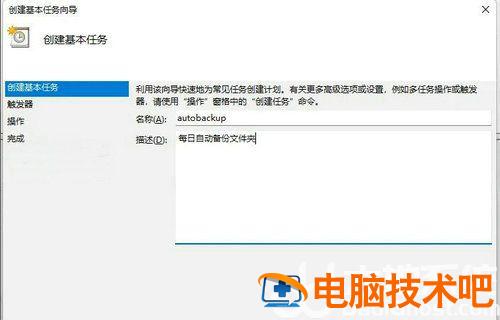
5、设定任务运行频率,我们选择“每天”,点“下一页”。

6、设定任务运行的时间,我们修改为每日的零点自动备份,点“下一页”。

7、执行操作选中“启动程序”,点“下一页”。
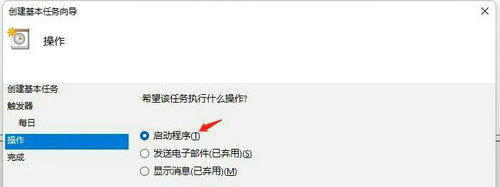
8、在“程序”栏中输入:robocopy,在“添加参数”栏输入:c:work d:ack /e,意思就是通过robocopy命令将c盘work文件夹备份到d:ack文件夹下,/e的参数是表示复制所有文件夹,包含空文件夹。点击“下一页”。

9、确认下任务信息是否正确,然后点“完成”即可。
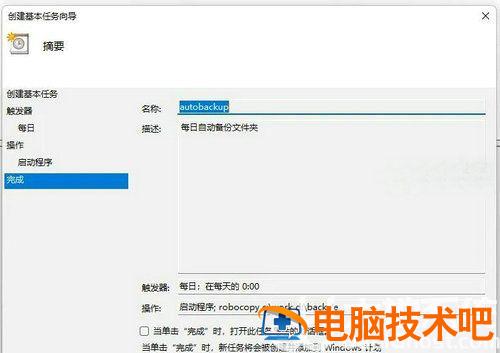
10、在计划任务列表中,我们可以看到刚刚创建的任务,这样系统就会在每天凌晨自动执行我们设定的备份任务。
原文链接:https://000nw.com/4283.html
=========================================
https://000nw.com/ 为 “电脑技术吧” 唯一官方服务平台,请勿相信其他任何渠道。
系统教程 2023-07-23
电脑技术 2023-07-23
应用技巧 2023-07-23
系统教程 2023-07-23
软件办公 2023-07-11
系统教程 2023-07-23
软件办公 2023-07-11
软件办公 2023-07-12
软件办公 2023-07-12
软件办公 2023-07-12
扫码二维码
获取最新动态
